
Імпорт і експорт даних налаштувань
|
Дані адресної книги та параметрів апарата можна зберегти на комп’ютері (експортувати). Збережені на комп’ютері дані також можна зареєструвати на апараті (імпортувати). Адресатів з адресної книги можна легко копіювати на кілька апаратів.* Для використання цих функцій необхідно ввійти в режимі системного адміністратора.
*Залежно від моделі, дані адресної книги, експортовані з апарата, можуть бути недоступні для імпорту. Якщо використовується та сама модель, можна імпортувати/експортувати дані налаштувань апарата.
|
 |
Не вимикайте апарат до завершення імпортування чи експортуванняДля завершення процесу може знадобитися кілька хвилин. Якщо під час цього процесу вимкнути апарат, це може призвести до пошкодження даних або апарата.
Не використовуйте апарат під час експорту або імпортуПеред імпортом або експортом перевірте, чи не виконується будь-яка операція, наприклад, друк.
|
 |
|
Докладніше про налаштування, які неможливо імпортувати або експортувати, див. у розділі Список меню параметрів.
Можна також імпортувати/експортувати параметри на пристрій пам’яті USB або завантажити їх із нього, використовуючи панель керування апарата. <Import/Export>
Для отримання додаткової інформації про основні операції, які необхідно виконати під час налаштування апарата за допомогою Remote UI (Інтерфейсу віддаленого користувача), див. розділ Налаштування параметрів меню за допомогою Remote UI (Інтерфейс віддаленого користувача).
|
Експорт даних налаштувань
Можна експортувати дані адресної книги й налаштувань апарата та зберігати їх на комп’ютері. Дані адресної книги можна експортувати як файл відомостей про конфігурацію пристрою (*.dcm) або файл адресної книги Canon (*.abk). Виберіть тип файлу відомостей про конфігурацію пристрою, щоб зберегти резервну копію даних або скопіювати дані адресної книги на апарат тієї ж моделі. Виберіть тип файлу адресної книги Canon, щоб скопіювати дані адресної книги у драйвер факсу або на апарат іншої моделі. Рекомендується регулярно створювати резервні копії важливих налаштувань.
1
Запустіть Remote UI (Інтерфейс віддаленого користувача) і виконайте вхід у режимі системного адміністратора. Початок роботи з Remote UI (Інтерфейс віддаленого користувача)
2
Клацніть елемент [Settings/Registration] на сторінці порталу. Екран Remote UI (Інтерфейс віддаленого користувача)
3
Виберіть елементи [Data Management]  [Export].
[Export].
 [Export].
[Export].4
Виберіть налаштування для експорту та вкажіть пароль шифрування.
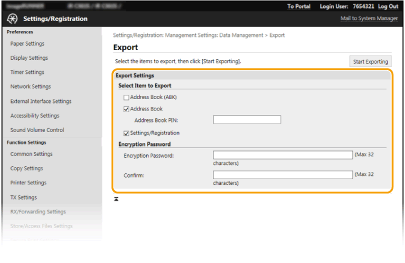
[Address Book(ABK)]
Установіть прапорець для експорту даних з адресної книги у вигляді файлу адресної книги Canon (*.abk).
Установіть прапорець для експорту даних з адресної книги у вигляді файлу адресної книги Canon (*.abk).

Якщо прапорець [Address Book(ABK)] установлено, не можна експортувати налаштування апарата одночасно з даними адресної книги.
[Address Book]
Установіть прапорець для експорту даних з адресної книги у вигляді файлу відомостей про конфігурацію пристрою (*.dcm).
Установіть прапорець для експорту даних з адресної книги у вигляді файлу відомостей про конфігурацію пристрою (*.dcm).
[Address Book PIN]
Якщо адресну книгу захищено кодом, введіть код для адресної книги. Обмеження використання адресної книги
Якщо адресну книгу захищено кодом, введіть код для адресної книги. Обмеження використання адресної книги
[Settings/Registration]
Установіть прапорець для експорту налаштувань апарата.
Установіть прапорець для експорту налаштувань апарата.
[Encryption Password]
Введіть пароль для шифрування даних для експорту за допомогою буквено-цифрових символів. Повторно введіть цей самий пароль у полі [Confirm]. Для експорту даних потрібно встановити пароль шифрування.
Введіть пароль для шифрування даних для експорту за допомогою буквено-цифрових символів. Повторно введіть цей самий пароль у полі [Confirm]. Для експорту даних потрібно встановити пароль шифрування.

Під час імпорту експортованих даних вимагається ввести пароль. Імпорт даних налаштувань
Установіть прапорець [Address Book(ABK)], щоб не можна було скинути пароль шифрування.
5
Натисніть [Start Exporting].
6
Дотримуйтесь вказівок на екрані, щоб указати розташування, у якому потрібно зберегти експортовані дані.
Дані параметрів буде збережено.
Імпорт даних налаштувань
Завантажте (імпортуйте) дані, які були експортовані з апарата. Також можна імпортувати дані параметрів з іншого апарата на поточний, якщо моделі апаратів однакові. Крім того, під час застосування політики безпеки до апарата дотримуйтесь наведеного нижче порядку дій, щоб вказати файл політики безпеки.
1
Запустіть Remote UI (Інтерфейс віддаленого користувача) і виконайте вхід у режимі системного адміністратора. Початок роботи з Remote UI (Інтерфейс віддаленого користувача)
2
Клацніть елемент [Settings/Registration] на сторінці порталу. Екран Remote UI (Інтерфейс віддаленого користувача)
3
Виберіть елементи [Data Management]  [Import].
[Import].
 [Import].
[Import].4
Укажіть файл, введіть пароль і виберіть параметри імпорту.
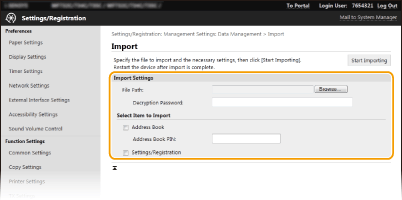
[File Path]
Натисніть кнопку [Browse] і виберіть файл. Можна імпортувати лише файл відомостей про конфігурацію пристрою (*.dcm) і файл адресної книги Canon (*.abk). Якщо вибрати тип файлу адресної книги Canon, інші елементи налаштовувати не потрібно.
Натисніть кнопку [Browse] і виберіть файл. Можна імпортувати лише файл відомостей про конфігурацію пристрою (*.dcm) і файл адресної книги Canon (*.abk). Якщо вибрати тип файлу адресної книги Canon, інші елементи налаштовувати не потрібно.
[Decryption Password]
У разі імпорту файлу відомостей про конфігурацію пристрою (*.dcm) введіть пароль, установлений під час експорту параметрів. У разі імпорту файлу адресної книги Canon (*.abk) введіть будь-які букви та цифри.
У разі імпорту файлу відомостей про конфігурацію пристрою (*.dcm) введіть пароль, установлений під час експорту параметрів. У разі імпорту файлу адресної книги Canon (*.abk) введіть будь-які букви та цифри.
[Address Book]
Установіть прапорець для імпорту даних до адресної книги.
Установіть прапорець для імпорту даних до адресної книги.

У разі імпортування даних адресної книги поточні зареєстровані на апараті записи адресної книги буде перезаписано.
[Address Book PIN]
Якщо адресну книгу захищено кодом, введіть код для адресної книги. Обмеження використання адресної книги
Якщо адресну книгу захищено кодом, введіть код для адресної книги. Обмеження використання адресної книги
[Settings/Registration]
Установіть прапорець для імпорту даних налаштувань апарата.
Установіть прапорець для імпорту даних налаштувань апарата.
5
Натисніть [Start Importing].
6
Натисніть [OK].
Дані вибраних параметрів завантажуються на апарат.
7
Натисніть [OK].
Якщо на кроці 4 встановлено прапорець [Settings/Registration], апарат автоматично перезапуститься.